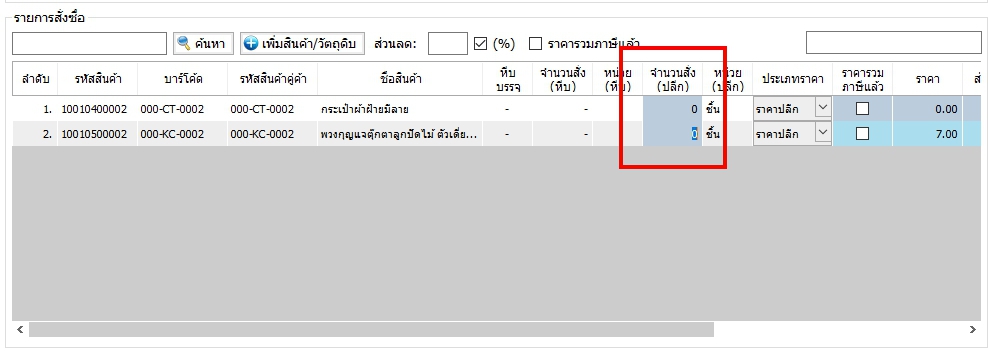สร้างคำสั่งซื้อใหม่
- กดที่แถบเมนูงานซื้อและรายจ่ายทางซ้ายมือด้านล่าง
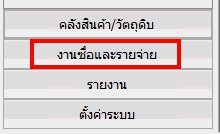
- จะปรากฎเมนูคำสั่งซื้อ(P.O.) ทางด้านซ้ายมือด้านบนดังรูป
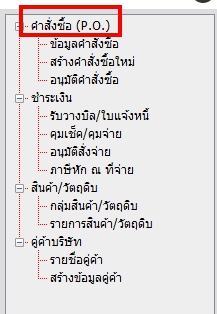
- จะมีเมนูย่อยที่ชื่อว่าสร้างข้อมูลคำสั่งซื้อ เลือกเมนูย่อยนี้ด้วยการดับเบิ้ลคลิ๊ก
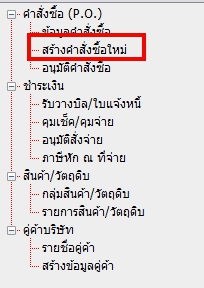
- เลือกคู่ค้า โดยการกดค้นหาที่ช่องรหัสคู่ค้า

- เลือกวันที่สั่งซื้อ แผนก วันที่กำหนดส่ง เงื่อนไข สถานที่ส่ง ผู้ขอสั่งซื้อ
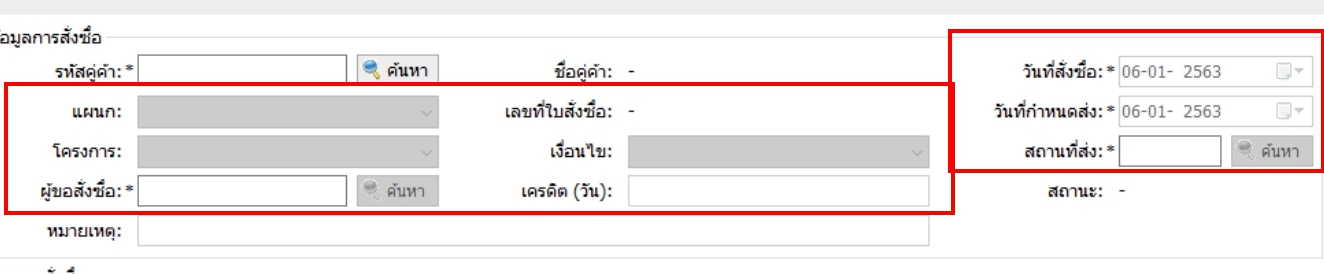
- เลือกรายการสินค้าที่ต้องการสั่งซื้อโดยการกดค้นหาที่ช่องรายการสั่งซื้อ
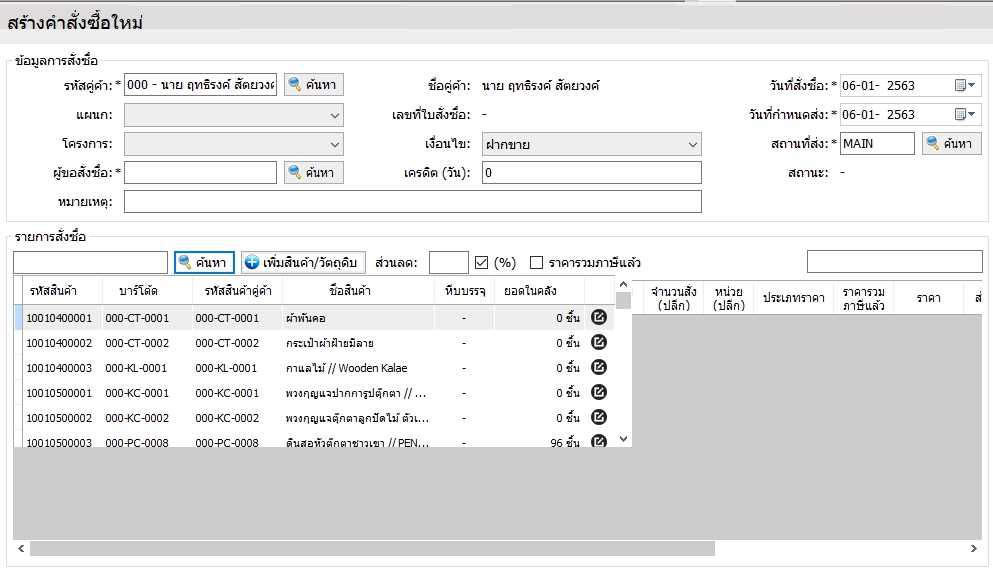
- กรอกจำนวนที่ต้องการสั่งซื้อในแต่ละรายการ และกดบันทึก